Si pensamos en nuestro día a día no podemos evitar pensar en todas las cosas que debemos hacer. O las notificaciones que nos llegarán. Y hay ocasiones en las que tenemos tal caos de notificaciones que, inevitablemente, silenciamos el móvil. Pero esta técnica puede llevarnos a perdernos muchos mensajes importantes. Y, para ello, tenemos solución. Hoy te enseñamos cómo crear patrones de vibración personalizados en tu iPhone.
Cuando tienes el móvil con sonido puedes llegar a situar tonos personalizados. Una melodía única para tus contactos. Pero en el caso de tener el móvil en silencio, puedes llegar a perderte ese mensaje que tanto estabas esperando. Ya sea en WhatsApp o un SMS. Una función que no muchos conocen es la posibilidad de crear patrones de vibración personalizados en el iPhone. Tonos únicos a base de toques que harán que en todo momento seas consciente de quien te envía un mensaje. Echa un vistazo al paso a paso. Es realmente sencillo.
Crear patrones de vibración personalizados en iPhone: Encontrar la opción
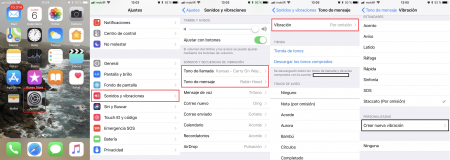
- El primer paso es entrar en “Ajustes”.
- Desciende entre las opciones hasta dar con la opción “Sonidos y vibraciones”.
- Entra en “Tono de llamada” o “Tono de mensaje”. Podrás personalizar el patrón de vibración en cualquiera de las dos opciones.
- Una vez hayas elegido tu opción, en la parte superior busca la opción “Vibración”.
- Una vez dentro, desciende hasta encontrar “Crear nueva vibración”.
Crear patrones de vibración personalizados en iPhone: Paso a paso

- Una vez hayas entrado en la opción, el móvil te indicará que pulses en la pantalla. A cada pulsación, se introducirá una vibración.
- Así es que si pulsas, el móvil vibrará, si dejas de tocar la pantalla será un margen sin vibración.
- Libera tu creatividad y piensa en tu canción favorita. Una vez hayas finalizado, pulsa en “Detener” o deja que finalice el tiempo de grabación.
- Podrás repetir el patrón tantas veces como lo creas necesario volviendo a pulsar sobre “Grabar”.
- Y, por supuesto, podrás comprobar el resultado tantas veces como quieras pulsando en “Reproducir”.
- Una vez hayas finalizado y estés contento con el resultado, podrás guardar tu nuevo patrón. Ponle un nombre y ya podrás situarlo como notificación.
